很多使用win7系统的用户都会通过aero主题来对界面进行设置,近日有部分用户在设置过程中发现主题是灰色的,无法进行设置操作,面对这个问题完全不知道应该如何解决,那么本期的win7教程内容就为大伙解答此问题,接下来让我们一起来看看详细的操作步骤吧。
解决方法如下:
1、右击桌面上的“计算机”,选择菜单选项中的“管理”进入,点击左侧的“设备管理器”选项,查看右侧中的“显示适配器”,检查其中的显卡驱动有没有出现异常。
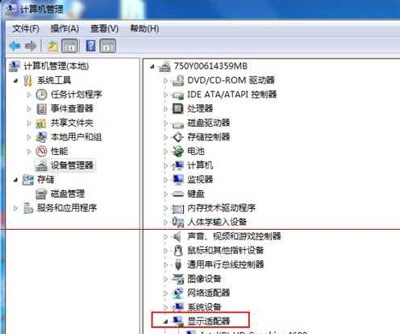
2、显卡驱动没有问题的话,按下快捷键“win+R”开启运行输入“services”,回车打开。
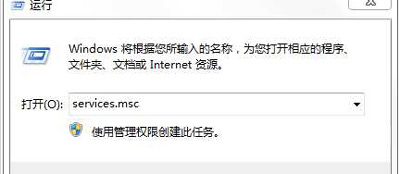
3、在打开的页面中,找到右侧中的“Themes”服务双击打开。
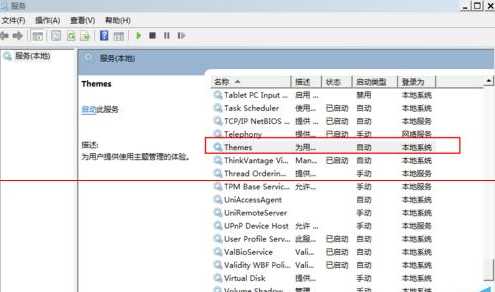
4、最后在打开的窗口中将“启动类型”改为“自动”,然后点击“服务状态”下方的“启动”按钮,点击确定保存就可以了。
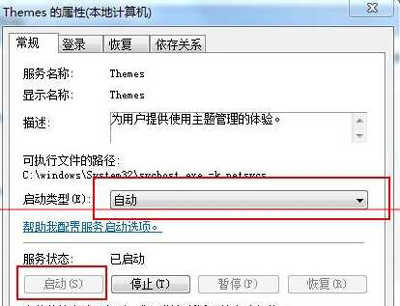
win7系统Aero主题无法使用怎么办
wi7最好的是可以使用Aero主题,使桌面和窗口看起来非常炫酷。那么 win7 系统Aero主题无法使用怎么办呢?今天我就和大家 说说 win7系统Aero主题无法使用的解决 方法 。
win7系统Aero主题无法使用解决方法
1.使用组合快捷键win键+r键打开运行窗口,在打开的运行窗口中输入“services.msc”点击确定打开服务窗口。如下图所示
2.在打开的服务窗口中,拖动滚动条找到“Themes”服务,然后点击选中Themes服务并且在左上角点击“启动”此服务即可。如下图所示
Win7系统无法显示Aero特效解决方法
确认AeroPeek特效已开启
如果电脑中的Win7版本是有Aero特效的,那也有可能是没有开启此功能。确认Aero特效已开启的方法:右键点击 开始,选择属性,在“任务栏和开始菜单属性”中切换到“任务栏“,查看最下方的“使用AeroPeek预览桌面”是否被选,如果没有,就将该项选中,之后点击“确定”按钮保存。
确认当前使用的Win7主题是否支持Aero特效。
Win7的Aero特效在主题上也是有所体现的,如果主题本身不支持,那么Win7同样无法实现Aero特效。在桌面点击右键,选择“个性化”。然后选择Aero主题中的任意一款即可。更换支持Aero特效的Win7主题如果问题出在这里,那么只要点击要换的主题,任务栏和窗口马上就会出现变化了。
win7系统Aero主题无法使用怎么办相关 文章 :
1. 如何解决Win7系统无法更改主题
2. 电脑提示主题无法加载怎么办
3. Win7系统无法显示Aero特效如何解决
4. 系统主题显示灰色无法更换怎么办
5. win7如何更换主题
6. Win7安装主题后桌面图标修改不了怎么办
win7旗舰版不能使用aero主题 全变灰色,怎样解决?
解决的方法一、如果你安装安装了主题之后出现问题,建议:
1、win7第一次安装主题后需要安装主题补丁,去你下载主题的网站(或去主题之家)下载主题补丁安装就可以了。
2、桌面右键计算机点属性----右边点高级系统设置----点高级(如果已显示高级标签,直接进入下一步)----在性能下点设置----在视觉效果下有4个选择(如果你的电脑性能还可以,选择调整为最佳外观,确定即可)。建议点自定义----把下面方框中的勾全部去掉,只留下启用透明玻璃、在窗口和按钮上使用视觉样式和在桌面上为图标标签使用阴影前面方框中的勾就可以了。
解决的方法二、开启主题服务:调整服务的方法是:开始---控制面板---管理工具---服务---Themes---启动、自动。
解决的方法三、右键任务栏点属性,发现‘使用AeroPeek预览桌面’是灰色。
建议:
1、选择Aero主题。
2、更新显卡驱动。
3、右键计算机----属性----高级系统设置---高级-----点设置----在视角效果下勾选‘调整为最佳外观’----确定。以上还不能解决问题,就要‘重新评估系统’。方法右键计算机----属性----性能信息和工具----点‘为此计算机分级’重新运行评估。等上最多5分钟,评估就完成了关闭窗口。再右键任务栏点属性,就可以看见启‘用Aero Peek’选项(如果还是灰色,请重新启动,启动后再进入任务栏属性里)。如果‘启用Aero Peek’选项已经被勾上,就取消勾,确定。然后再勾上点确定。
